Расчёт узлов ферм в СТК-САПР
Общие положения
После статического расчёта фермы и подбора сечений её элементов (см. статью про фермы), следует выполнить расчёт соединений отдельных стержней. Формулы, по которым выполняется расчёт узлов соединений элементов фермы, зависят от схемы сечения стержня. Две наиболее широко используемые схемы сечений стержней ферм:
- спаренные уголки;
- трубы;
Соединение стержней в фермах из спаренных уголков, как правило, выполняется приваркой стержней к фасонкам (стальным пластинам). Передача усилий с одного стержня на другой выполняется через сварные швы и, следовательно, основная задача расчёта узла соединения стержней фермы из парных уголков сводится к определению длин и катетов сварных швов
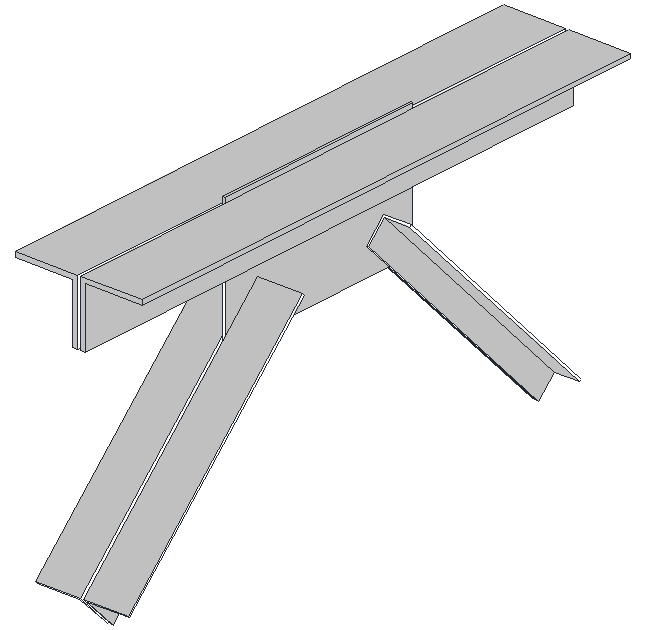
Соединение стержней в фермах из труб выполняется приваркой раскосов фермы встык к поясу. Передача усилий происходит через сварные швы, но, при этом, возникает возможность потери местной устойчивости стенки профиля пояса.
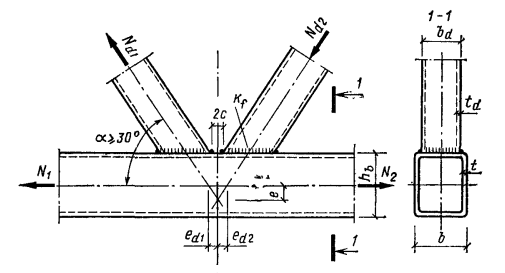
Программой СТК-САПР выполняются вышеуказанные расчёты, а также дополнительные проверки соединений стержней ферм.
Расчёт узлов в СТК-САПР
Подготовка исходных данных для расчёта
Исходными данными для расчёта узла фермы в СТК-САПР служат результаты статического расчёта и результаты проверки/подбора сечений в ЛИРА САПР. Для того, чтобы рассчитать узел фермы следует выполнить следующие действия:
1 На вкладке «Сталь» вызвать команду «Расчёт узла схемы»

2 В открывшемся окне выбрать нужный тип узла
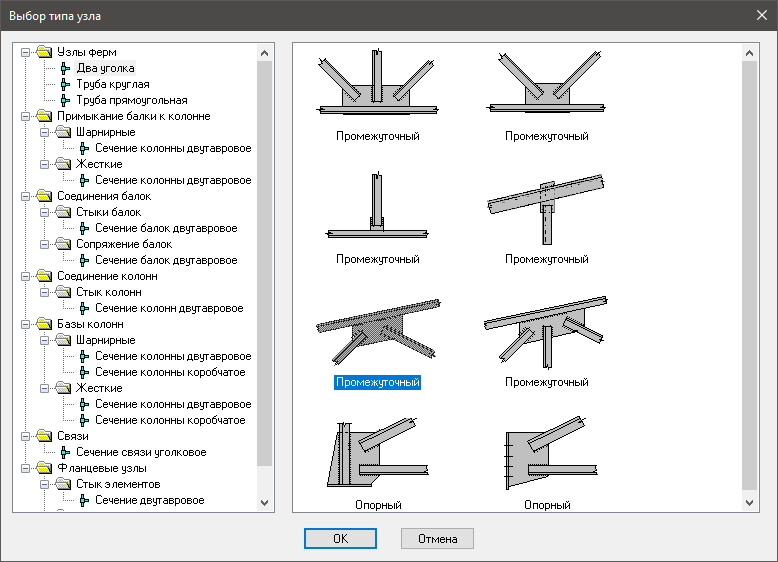
3 В окне «Назначение элементов узла» нажать на кнопке «Указать» напротив каждого из элементов и выбрать соответствующий стержень в расчётной модели. После назначения всех элементов нажать ОК
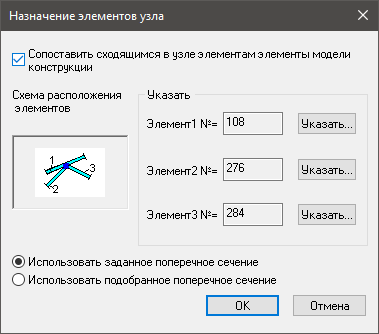
После нажатия на кнопку «ОК» откроется окно СТК-САПР
Работа в СТК-САПР
После экспорта составного узла в СТК-САПР, в открывшемся окне будут показаны результаты расчёта узла в виде процентов использования его по различным критериям.
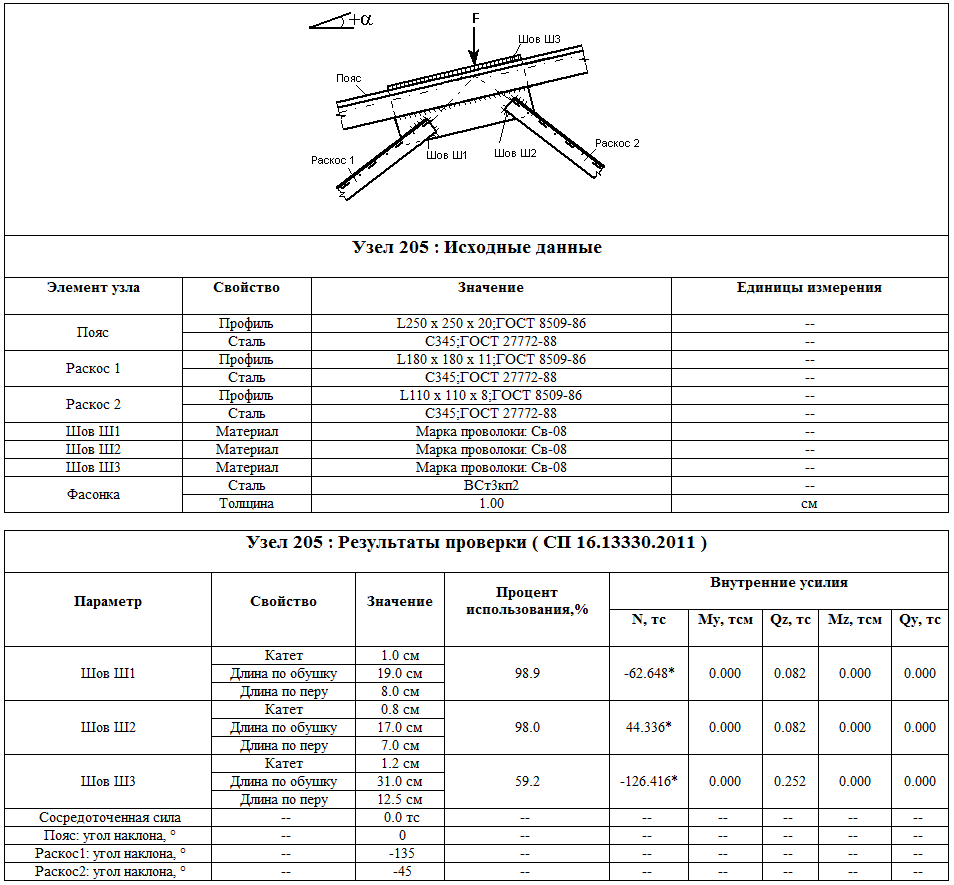
После открытия окна СТК-САПР может оказаться, что в таблице результатов проверки не отображаются проценты использования и внутренние усилия. Для устранения этой неисправности проверьте углы наклона раскосов: они заданы со знаком + или -, для устранения неисправности, следует изменить знак угла наклона каждого раскоса на противоположный, сохранив, при этом, абсолютное значение.
Корректировка параметров узла в СТК-САПР
Существует возможность откорректировать исходные данные для расчёта узла в СТК-САПР без внесения изменений в расчётную модель в среде ВИЗОР.
Можно откорректировать общие характеристики расчёта и параметры рассчитываемого узла
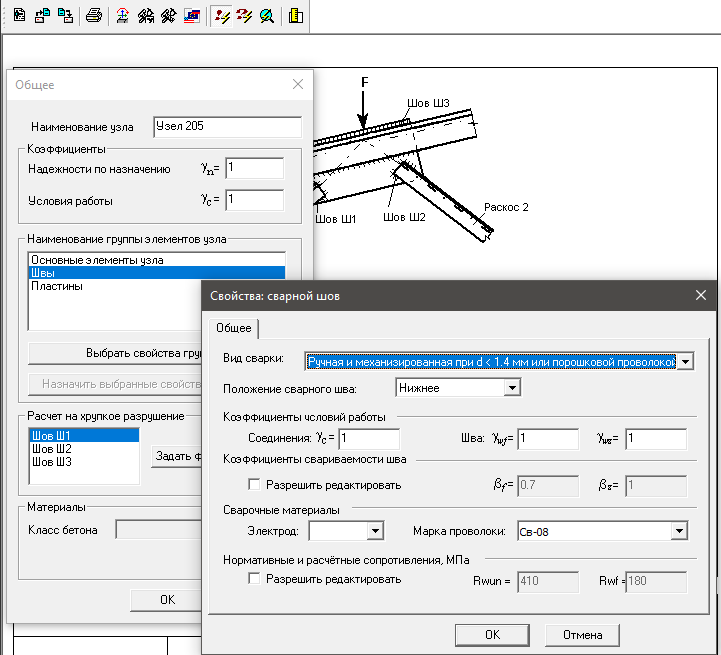
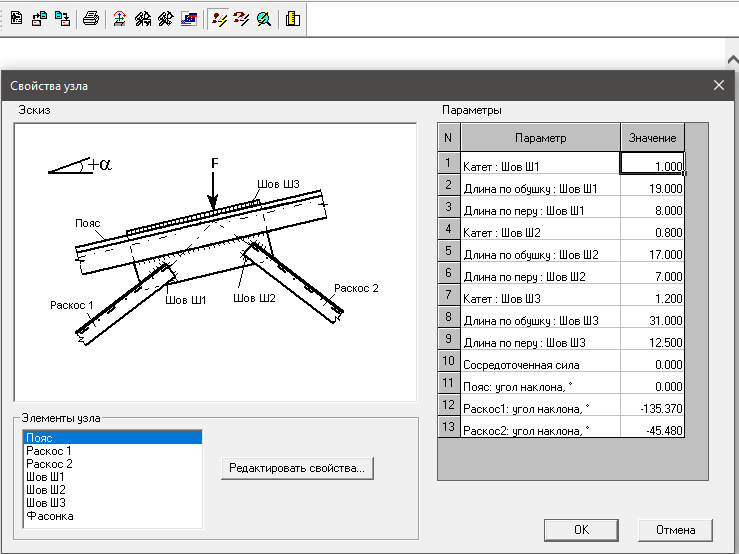
В диалоговых окнах СТК-САПР могут быть откорректированы следующие параметры:
- Номера профилей по сортаменту основных элементов, составляющих узел;
- Характеристики для расчёта сварных швов по действующим нормативным документам;
- Толщина фасонки;
- Марки сталей элементов;
- Геометрические параметры для построения узла;
Трассировка расчёта
В СТК-САПР есть возможность выполнить трассировку расчёта: визуализировать результаты в виде формул. Для этого следует нажать на кнопке «Трассировка». Результаты будут открыты в окне интернет-браузера
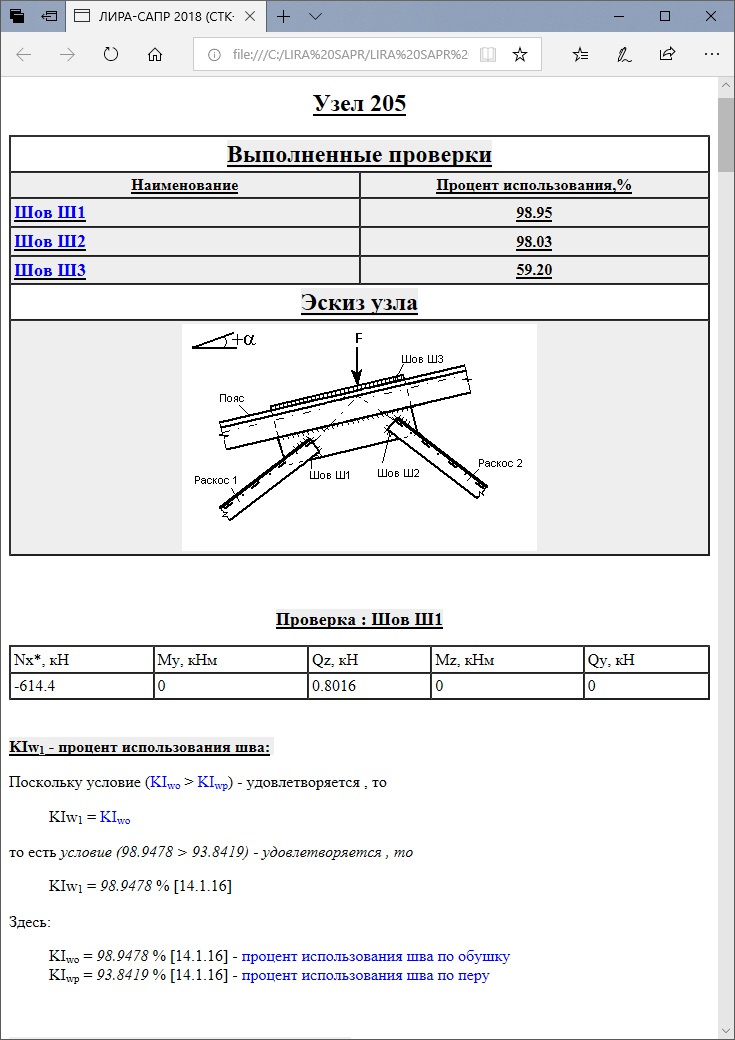
Сохранение результатов расчёта в СТК-САПР
Результаты расчёта узла могут быть сохранены для дальнейшего использования. Для этого следует вызвать команду Файл\Сохранить как и сохранить файл в нужной директории, присвоив ему нужное имя.
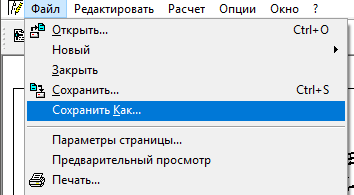
Файлы расчёта узлов в СТК-САПР сохраняются под расширением .jnt. Данный тип файлов может быть использован для разработки чертежей металлоконструкций в системе КМ-САПР.
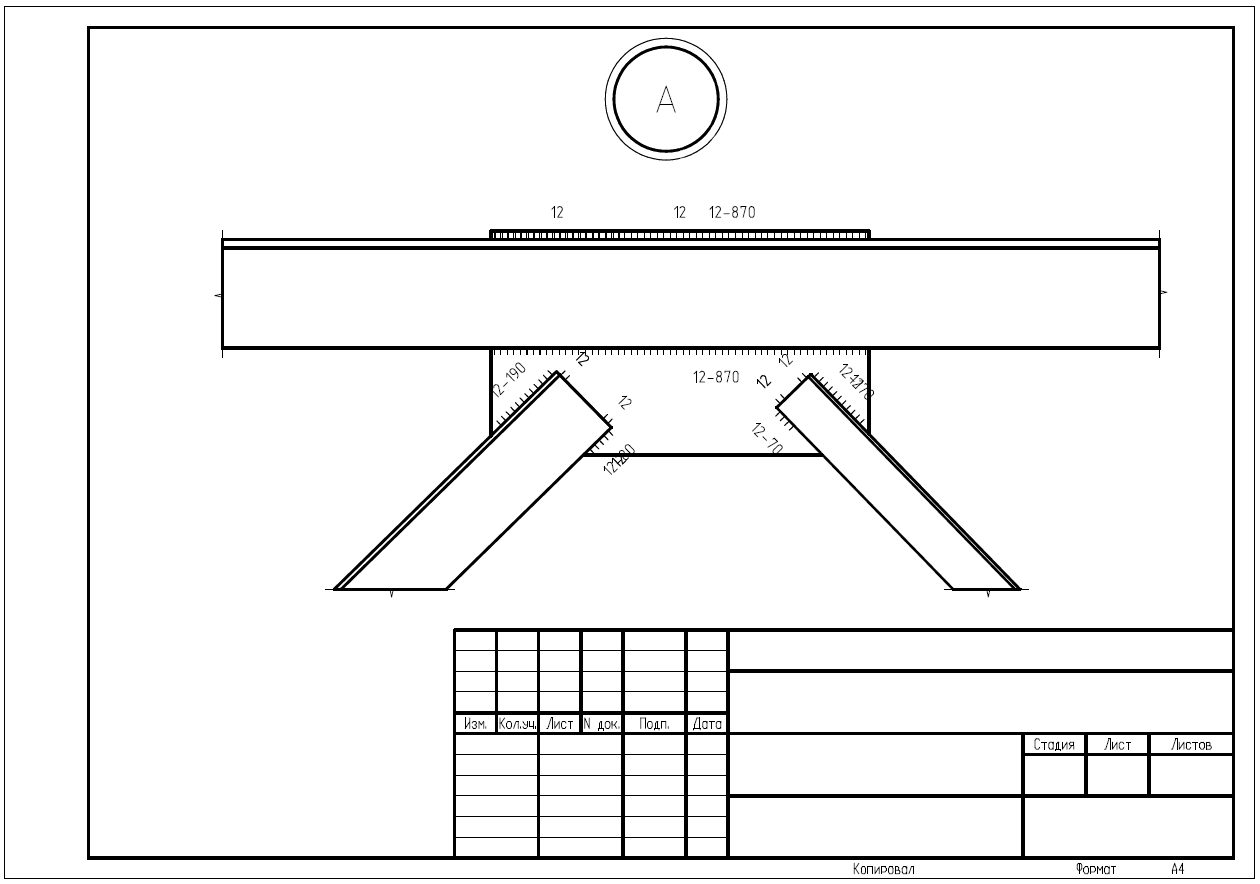
Подготовка исходных данных для системы КМ-САПР
1 На вкладке «Сталь» нажать на кнопку «Составные узлы»
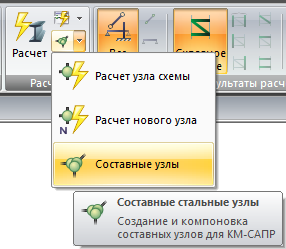
2 В открывшемся окне нажать на кнопку «Добавить узел»
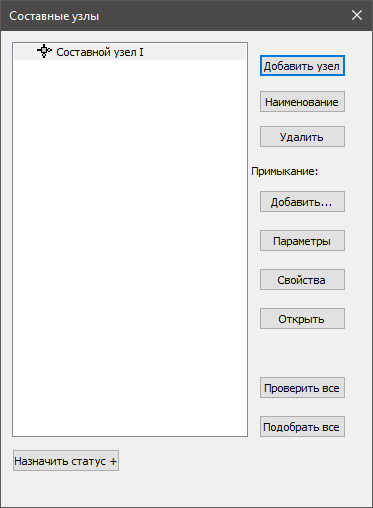
3 Выбрать в списке узлов появившийся составной узел и в группе команд «Примыкание:» нажать на кнопку «Добавить…»
4 В открывшемся окне выбрать нужный тип узла
5 В окне «Назначение элементов узла» нажать на кнопке «Указать» напротив каждого из элементов и выбрать соответствующий стержень в расчётной модели. После назначения всех элементов нажать ОК
6 Выбрать появившийся узел в списке составных узлов и нажать «Открыть» - откроется окно СТК-САПР
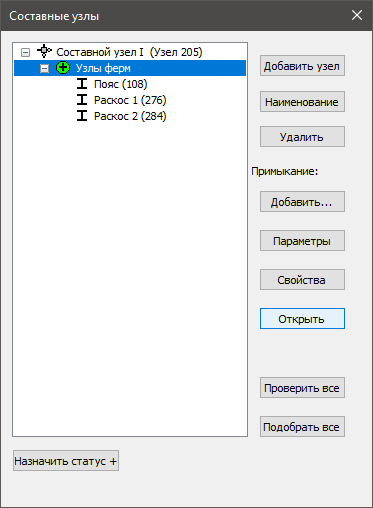
Составные узлы, созданные в расчётной модели в ВИЗОР будут импортированы вместе с расчётной моделью в систему КМ-САПР.
